삼성폰을 덜 지루하게 보이게 하는 7가지 간단한 방법

고가의 삼성 갤럭시가 시중에 나와 있는 다른 휴대폰과 똑같을 필요는 없습니다. 몇 가지만 수정하면 더욱 개성 있고, 스타일리시하며, 독특하게 만들 수 있습니다.
안드로이드가 마우스, 키보드, 심지어 게임 컨트롤러까지 지원한다는 걸 알고 계셨나요? 많은 안드로이드 기기가 USB 주변기기와 호환되며, 거의 모든 안드로이드 기기가 Bluetooth 액세서리를 지원합니다. 이러한 장치를 연결하는 것은 생각보다 훨씬 쉽습니다.
즉, Android 휴대폰이나 태블릿에 마우스를 연결하여 마우스 커서를 얻을 수 있고, Google Stadia 컨트롤러를 연결하여 콘솔 스타일의 게임을 플레이할 수 있습니다. 키보드를 연결하여 Alt + Tab과 같은 단축키를 사용할 수도 있습니다 .
Android에 Bluetooth 마우스, 키보드 또는 컨트롤러를 연결하는 방법
Bluetooth 를 통해 마우스, 키보드 또는 컨트롤러를 Android 기기에 연결하려면 설정 > Bluetooth/연결된 기기 > 새 기기 페어링 으로 이동합니다 . 이 가이드에서는 마우스 연결을 예로 들어 설명하지만, 키보드나 게임패드의 경우도 과정은 비슷합니다.
먼저, 화면 상단에서 아래로 한두 번 살짝 밀어 빠른 설정 패널 전체를 확장한 다음, 기어 아이콘을 탭합니다.
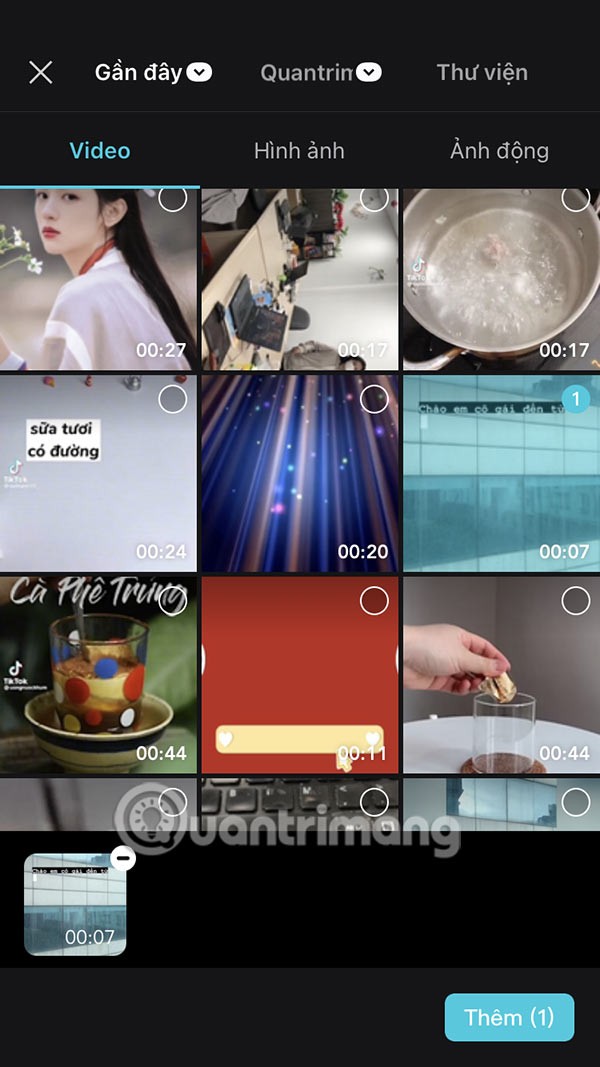
다음으로, "Bluetooth", "연결" 또는 "연결된 장치" 섹션으로 이동하세요. 이는 기기마다 다릅니다.
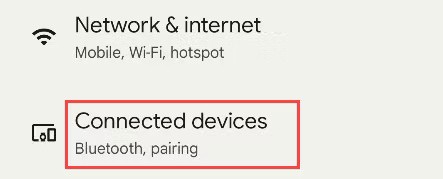
이제 "새 기기 페어링"을 선택하세요 . 이 단계 없이도 기기에 사용 가능한 기기가 표시될 수 있습니다.
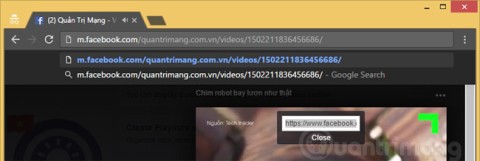
기기가 페어링 모드에 있는지 확인하세요(페어링 방법을 모르면 웹에서 "[기기 이름] Bluetooth 페어링"을 검색하세요). 그런 다음 목록에서 선택하세요.
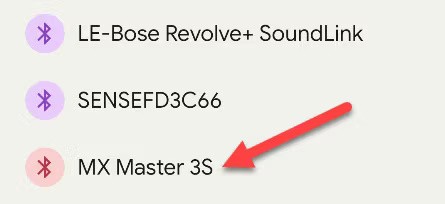
기기가 연락처와 통화 기록에 접근하는 것을 허용할지 묻는 메시지가 표시됩니다. "페어링"을 클릭하여 기기를 연결하세요.
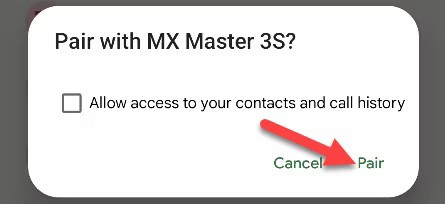
그게 다예요! 이 경우 마우스가 연결되었고 Android 기기 화면에서 커서를 볼 수 있습니다. 키보드나 게임 컨트롤러의 경우도 비슷한 과정입니다. Xbox나 PS5 컨트롤러와 같은 컨트롤러의 경우, 모든 Android 게임이 컨트롤러 입력을 지원하지는 않는다는 점을 명심하세요.
Android에 USB 마우스, 키보드 또는 게임패드를 연결하는 방법
USB 마우스, 키보드 또는 게임 컨트롤러를 Android 기기에 연결하려면 일반적으로 USB 어댑터가 필요합니다. 대부분의 유선 액세서리는 여전히 "기존" USB-A 커넥터를 사용하고 Android 휴대폰에는 USB-C 포트가 있으므로 USB-C 대 USB-A 어댑터가 필요할 것입니다. 휴대폰에 이 어댑터가 포함되어 있지 않으면 전자 상거래 플랫폼에서 저렴한 USB-C-A 어댑터를 구입할 수 있습니다.

어댑터를 휴대폰에 꽂고 마우스, 키보드 또는 게임패드를 어댑터에 꽂으면 됩니다. 물론, 액세서리의 케이블 끝에 USB-C 커넥터가 있는 경우 어댑터가 필요하지 않습니다(아래 그림 참조).
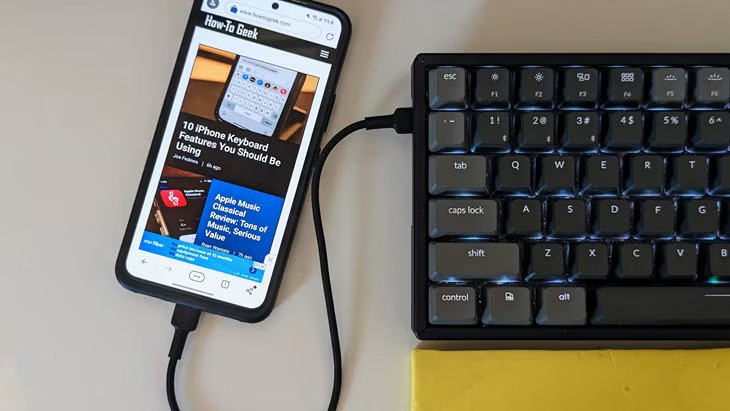
정말 그게 전부예요. 위에서 설명한 대로, 안드로이드는 HID(Human Interface Device) 프로토콜을 지원합니다. 대부분의 USB 액세서리는 추가 설정 없이도 작동합니다. 하지만 게임 컨트롤러의 경우 모든 게임이 제대로 작동하는 것은 아닙니다.
일반적으로 PC와 함께 제공되는 액세서리를 Android 기기에서 사용하는 것은 항상 쉬운 일은 아닙니다. 다행히도 그런 시절은 끝났습니다. 이 기능은 특히 Android TV 기기에 유용합니다. 좋아하는 마우스, 키보드 또는 게임 컨트롤러를 준비하면 Android를 사용할 준비가 완료됩니다.
고가의 삼성 갤럭시가 시중에 나와 있는 다른 휴대폰과 똑같을 필요는 없습니다. 몇 가지만 수정하면 더욱 개성 있고, 스타일리시하며, 독특하게 만들 수 있습니다.
그들은 iOS에 지루함을 느껴 결국 삼성폰으로 바꿨고, 그 결정에 대해 전혀 후회하지 않습니다.
브라우저의 Apple 계정 웹 인터페이스를 통해 개인 정보 확인, 설정 변경, 구독 관리 등의 작업을 할 수 있습니다. 하지만 여러 가지 이유로 로그인할 수 없는 경우가 있습니다.
iPhone에서 DNS를 변경하거나 Android에서 DNS를 변경하면 안정적인 연결을 유지하고, 네트워크 연결 속도를 높이고, 차단된 웹사이트에 접속하는 데 도움이 됩니다.
내 위치 찾기 기능이 부정확하거나 신뢰할 수 없게 되면, 가장 필요할 때 정확도를 높이기 위해 몇 가지 조정을 적용하세요.
많은 사람들은 휴대폰의 가장 성능이 떨어지는 카메라가 창의적인 사진 촬영을 위한 비밀 무기가 될 줄은 전혀 예상하지 못했습니다.
근거리 무선 통신(NFC)은 일반적으로 몇 센티미터 이내로 서로 가까운 거리에 있는 장치 간에 데이터를 교환할 수 있는 무선 기술입니다.
Apple은 저전력 모드와 함께 작동하는 적응형 전원 기능을 선보였습니다. 두 기능 모두 iPhone 배터리 사용 시간을 늘려주지만, 작동 방식은 매우 다릅니다.
자동 클릭 애플리케이션을 사용하면 게임을 하거나, 애플리케이션이나 기기에서 사용 가능한 작업을 할 때 별다른 작업을 하지 않아도 됩니다.
사용자의 요구 사항에 따라 기존 Android 기기에서 Pixel의 독점 기능 세트가 실행될 가능성이 높습니다.
이 문제를 해결하려면 꼭 좋아하는 사진이나 앱을 삭제해야 하는 것은 아닙니다. One UI에는 공간을 쉽게 확보할 수 있는 몇 가지 옵션이 포함되어 있습니다.
우리 대부분은 스마트폰 충전 포트를 배터리 수명 유지에만 사용하는 것처럼 생각합니다. 하지만 그 작은 포트는 생각보다 훨씬 더 강력합니다.
효과가 없는 일반적인 팁에 지쳤다면, 조용히 사진 촬영 방식을 변화시켜 온 몇 가지 팁을 소개합니다.
새 스마트폰을 찾고 있다면 가장 먼저 눈에 띄는 것은 바로 사양서입니다. 성능, 배터리 수명, 디스플레이 품질에 대한 정보가 가득 담겨 있습니다.
다른 출처에서 iPhone에 애플리케이션을 설치할 경우, 해당 애플리케이션이 신뢰할 수 있는지 수동으로 확인해야 합니다. 그러면 해당 애플리케이션이 iPhone에 설치되어 사용할 수 있습니다.












